
vmware workstation15破解版下载 中文版
免费软件- 软件大小:511.3M
- 软件语言:简体中文
- 更新时间: 2021-12-24
- 软件类型:国产软件
- 运行环境:win系统
- 软件等级 :
大雀下载地址
- 介绍说明
- 下载地址
- 相关推荐
vmware workstation15破解版是最新推出的vmware虚拟机,可以在不切换操作系统或者安装双系统的前提下进行其它操作系统的测试操作。vmware15破解版全新升级,拥有更强的兼容性,添加了对Windows10系统的支持,改进网络连接功能,采用更加强大的高性能3D图形,其强大的安全性可以保证运行具有不同隐私设置、工具和网络连接配置的第二个安全桌面。
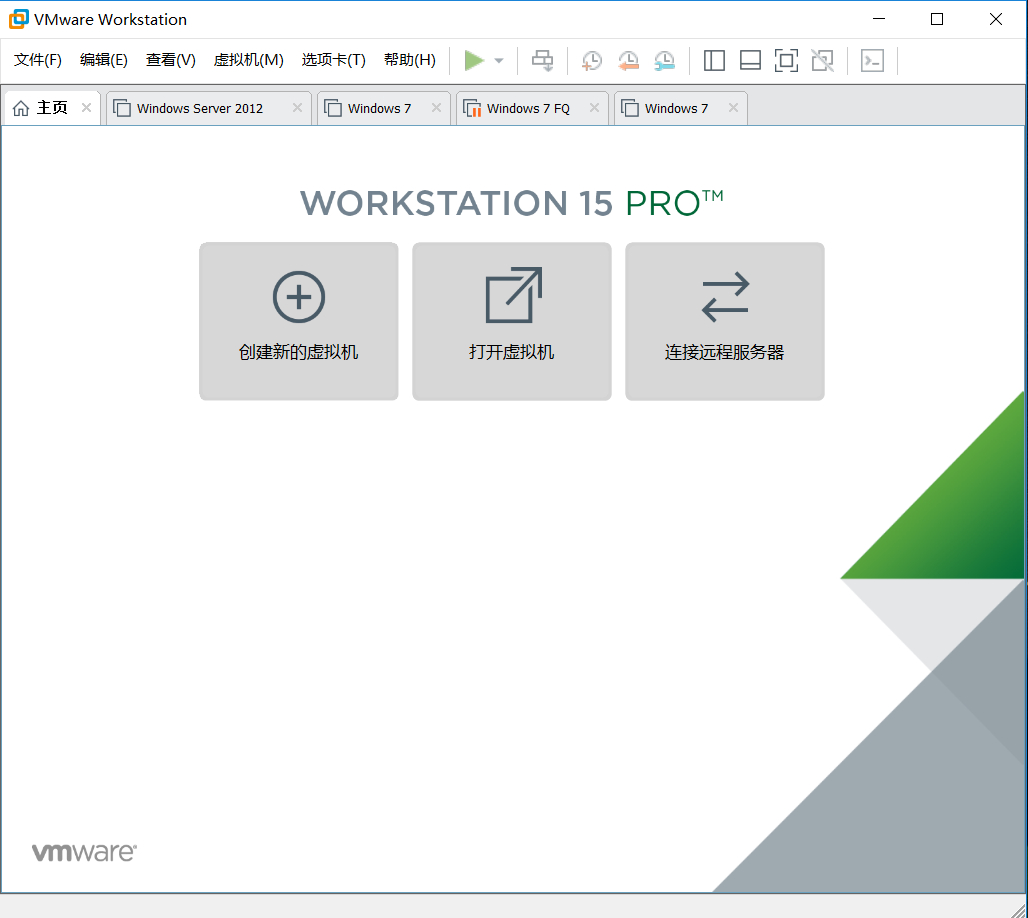
借助 VMware Workstation Pro,您可以同时将多个操作系统作为虚拟机系统(包括 Windows 虚拟机)在单台 Windows 或 Linux PC 上运行
VMware Workstation Pro 是将多个操作系统作为虚拟机 (VM) 在单台 Linux 或 Windows PC 上运行的行业标准。为任何设备、平台或云环境构建、测试或演示软件的 IT 专业人员、开发人员和企业都可以信赖 Workstation Pro。
1、VMware vSphere连接
使用Workstation连接到 vSphere、ESXi 或 Workstation Pro 服务器。驱动远程虚拟机、下达电源操作命令或与 vSphere 环境之间相互传输虚拟机。凭借通用底层 hypervisor,您只需使用自己的 PC,即可轻松从企业数据中心运行虚拟机。
2、有用的快照
使用“快照”创建回滚点以便实时还原,这非常适合于测试未知软件或创建客户演示。可以利用多个快照轻松测试各种不同的场景,无需安装多个操作系统。
3、巨型虚拟机
创建拥有多达16 个虚拟 CPU、8 TB 虚拟磁盘以及 64 GB 内存的大规模虚拟机,以便在虚拟环境中运行要求最严苛的桌面和服务器应用。通过为虚拟机分配多达 2 GB 的显存,可以进一步提升图形密集型应用的处理能力。
4、支持高分辨率
显示屏Workstation 已经过优化,可以支持用于台式机的高分辨率 4K UHD (3840 x 2160) 显示屏,以及用于笔记本电脑和 x86 平板电脑的 QHD+ (3200x1800) 显示屏。Workstation 还支持具有不同 DPI 设置的多个显示器,例如,可以同时使用全新的 4K UHD 显示屏和您现有的 1080P HD 显示屏。
5、限制对虚拟机的访问
通过限制对 Workstation虚拟机设置(例如拖放、复制和粘贴以及连接 USB 设备)的访问来保护公司内容。可对虚拟机进行加密和密码保护,从而确保只有经过授权的用户才能进行访问。
6、共享虚拟机
在模拟生产环境中快速共享和测试应用。将 VMware Workstation Pro 作为一个服务器运行,以便与您的团队成员、部门或组织共享具有各种所需配置的预加载虚拟机的存储库。
7、使用克隆
进行快速复制节省重复创建相同的虚拟机设置时所需的时间和精力。使用“链接克隆”快速复制虚拟机,同时可显着减少所需的物理磁盘空间。您还可以使用“完整克隆”来创建完全独立的副本,并将其与他人共享。
8、高性能3D图形
VMware Workstation 产品现在支持DirectX 10和OpenGL 3.3,可在运行 3D 应用时提供更顺畅和响应速度更快的体验。Workstation 能够在虚拟机中以接近本机的性能运行 AutoCAD 或 SOLIDWORKS 等要求最为严苛的 3D 应用。
9、强大的网络连接功能
可使用真实的路由软件和工具,为虚拟机创建复杂的 IPv4 或 IPv6 虚拟网络,或通过与第三方软件集成来设计完整的数据中心拓扑。
10、交叉兼容性
利用 Workstation,您可以创建能够跨 VMware 产品组合运行的虚拟机,也可以创建在 Horizon FLEX 中使用的受限虚拟机。我们甚至还支持开放标准,使您不仅可以创建虚拟机,还可以使用来自其他供应商的虚拟机。
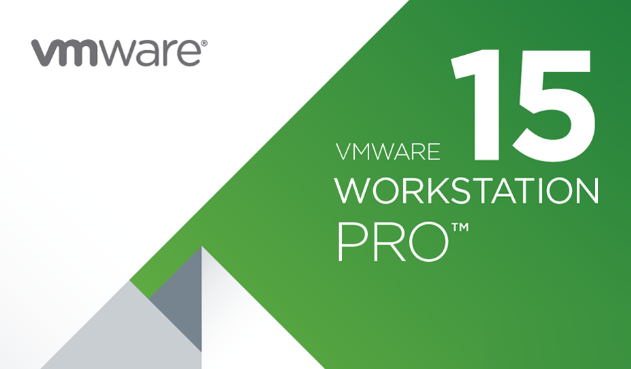
我们将继续支持最新的平台和操作系统功能特性,并且添加了对Windows 10创意者更新、基于客户机的VBS、UEFI安全启动、Ubuntu 17.04和Fedora 26的支持。
2、新的网络连接控制
Workstation 15 提供了许多改进的网络连接功能。现在,您可以在客户机虚拟网卡上使用软件控制模拟延迟和丢包,并重命名虚拟网络以改善组织结构。
3、改进的 vSphere 支持和集成
通过改进的 OVA 支持快速测试 vSphere,该支持使您能够轻松测试 vCenter Server Appliance 以快速完成实验室部署。
4、其他功能特性
通过我们的最新发布,我们在不断提高行业标准。我们修复了错误,添加了便捷的功能特性,实现了自动清理虚拟机磁盘空间,更新到了适用于 Linux、基于 GTK+ 3 的新 UI,并添加了对远程 ESXi 主机的更多控制等等。
支持使用 2011 年或之后推出的处理器 (CPU) 的系统,但不包括:
基于 2011 年“Bonnell”微架构的 Intel Atom 处理器(例如,Atom Z670/Z650;Atom N570)
使用基于 2012 年“Saltwell”微架构的 Intel Atom 处理器(例如,Atom S1200、Atom D2700/D2500、Atom N2800/N2600)的系统。
使用基于“Llano”和“Bobcat”微架构的 AMD 处理器(例如,代号“Hondo”、“Ontario”、“Zacate”、“Llano”)的系统
此外还支持:
使用基于 2010 年“Westmere”微架构的 Intel 处理器(例如,Xeon 5600、Xeon 3600、Core i7-970、Core i7-980、Core i7-990)的系统
1.3 GHz 或更快的核心速度
最低 2 GB RAM/建议 4 GB 或更高
主机操作系统(64 位)
-Ubuntu 15.04 及更高版本
-Red Hat Enterprise Linux 6 及更高版本
-CentOS 7.0 及更高版本
-Oracle Linux 7.0 及更高版本
-openSUSE Leap 42.2 及更高版本
-SUSE Linux 13 及更高版本
客户机操作系统
支持 200 多种操作系统,包括:
-Windows 10
-Windows 8.X
-Windows 7
-Windows XP
-Ubuntu
-Red Hat
-SUSE
-Oracle Linux
-Debian
-Fedora
-openSUSE
-Mint
-CentOS等
在起点软件园下载vmware workstation15安装包,并双击打开

点击“下一步”
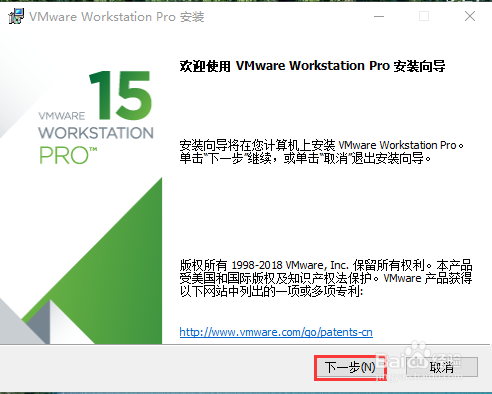
勾选“我接受许可协议中的条款”,然后点击“下一步”

点击“更改”,选择安装软件的地址,建议安装到C盘以外的盘,然后点击“下一步”
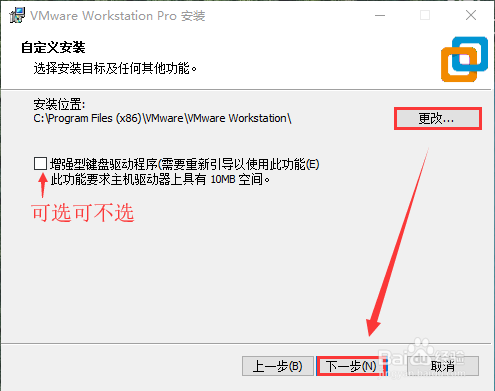
将已经勾选的选项去掉,点击“下一步”
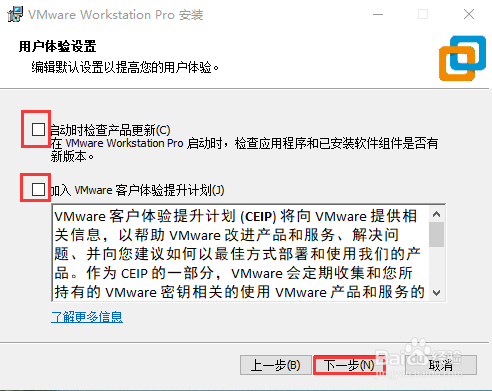
点击“下一步”,然后在点击“许可证”
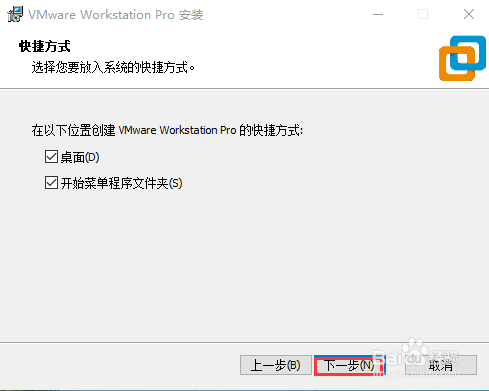

然后双击之前下载的注册机,点击“generate”,将生成的密钥复制到许可证对话框,点击“输入”,然后点击“完成”,就OK啦
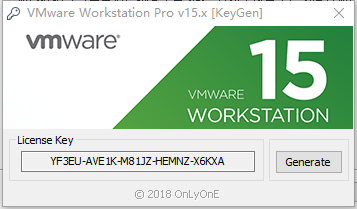
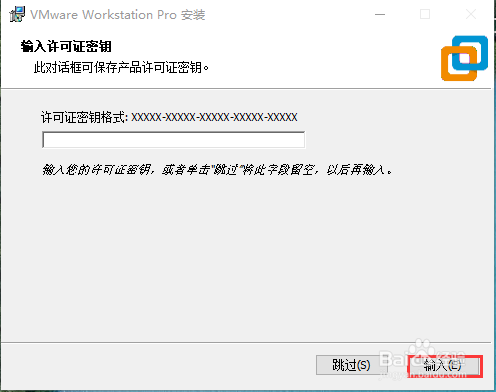
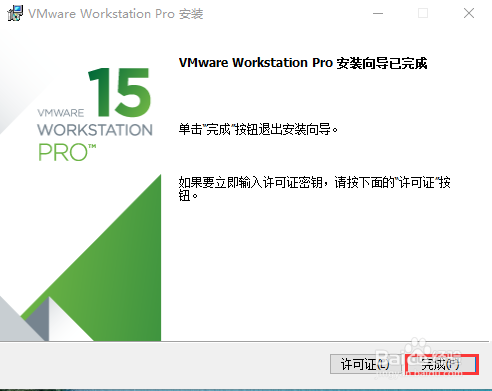
安装环境
系统:Windows 10
虚拟机: VMware 15
引导模式:UEFI
新建虚拟机
1.文件-新建虚拟机-自定义
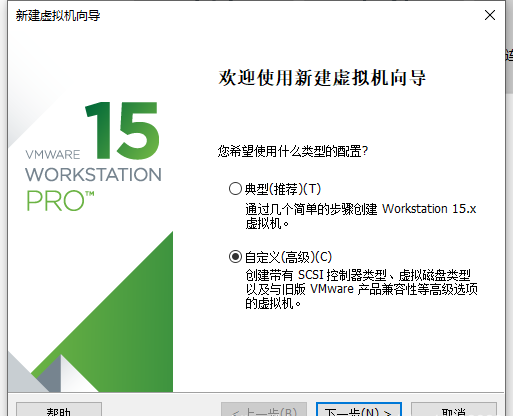
2.选择虚拟机硬件兼容性-workstation 15.x(默认)
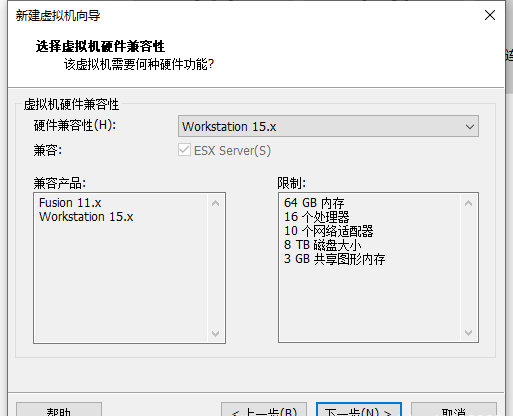
3.安装客户机操作系统-稍后安装操作系统
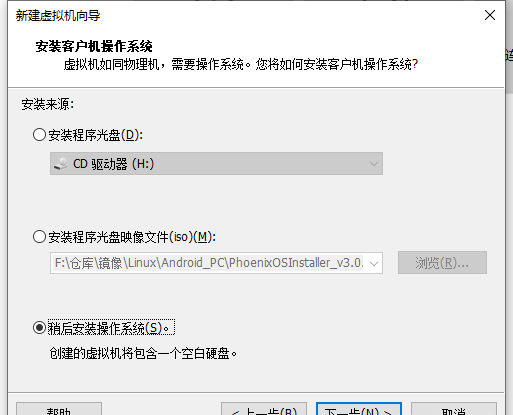
4.选择客户机操作系统-linux-Ubuntu 64 位
主流系统基本基于两大类:Microsoft Windows和linux
基于linux的主流系统,选择linux-Ubuntu 64 位,都是可以的
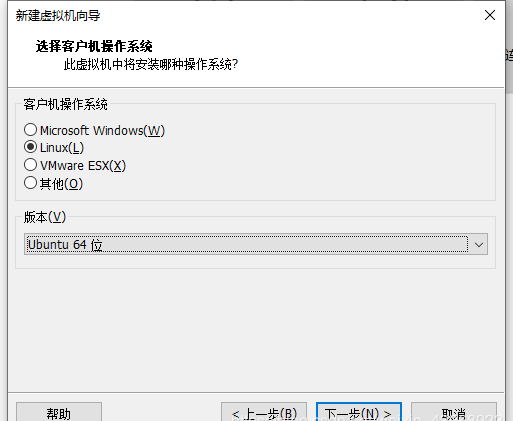
5.虚拟机命名以及存放路径
虚拟机名称:Ubuntu 64
位置:E:\Virtual Machines\Ubuntu 64
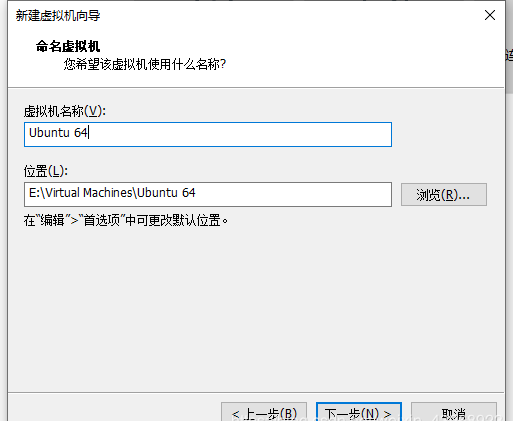
6.处理器配置
可根据自己电脑进行配置
处理器数量:1
每个处理器的内核数量:4
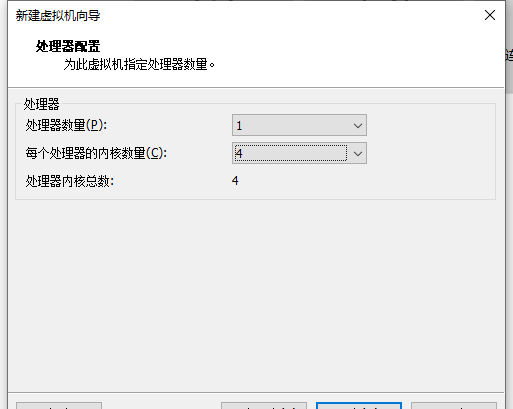
7.分配虚拟机内存-4G
主机内存够大可多分配
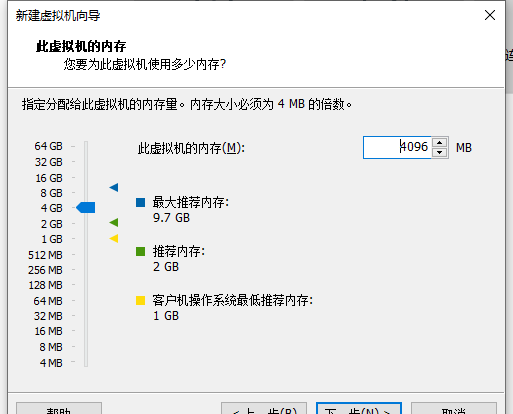
8.网络类型-使用网络地址转换(NET)
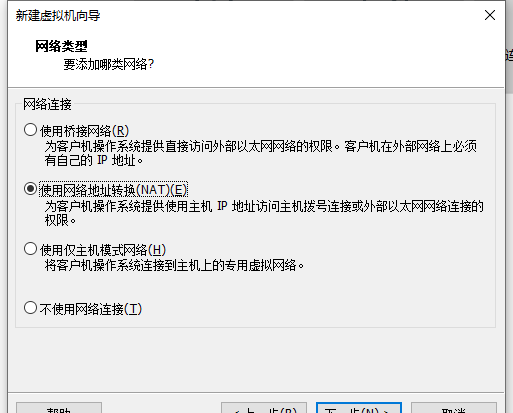
9.控制类型-默认
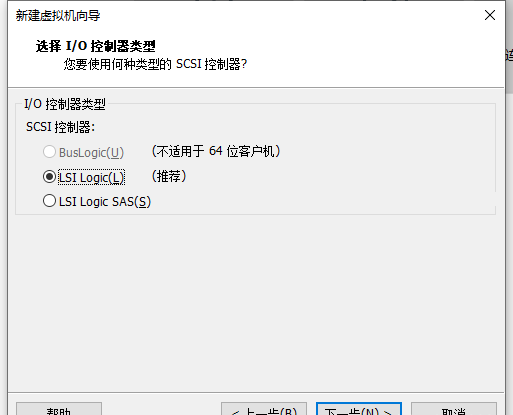
10.磁盘类型-默认
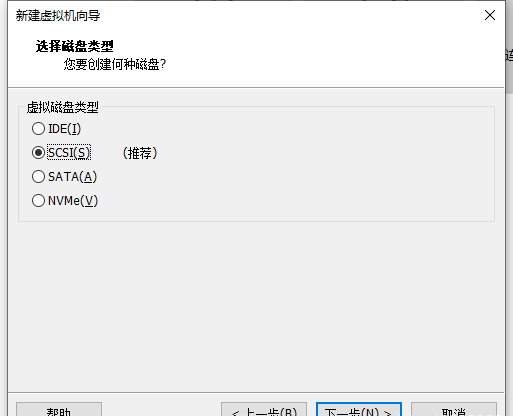
11.选择磁盘-创建新虚拟磁盘
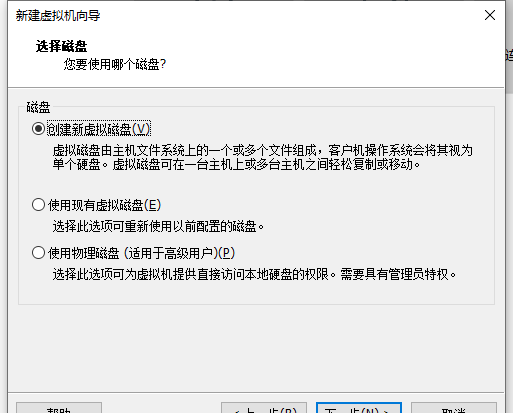
12.指定磁盘容量
最大磁盘大小:20
单选项:将虚拟磁盘存储为单个文件
优点:便于管理
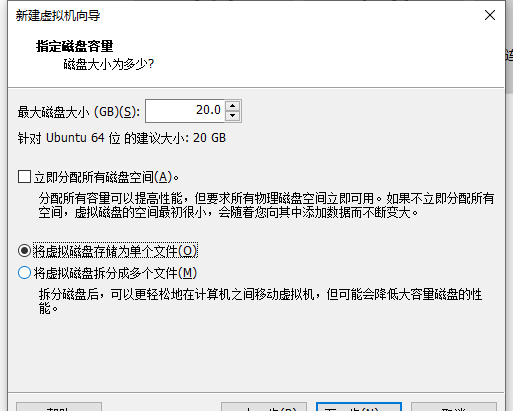
13.指定磁盘文件位置-默认
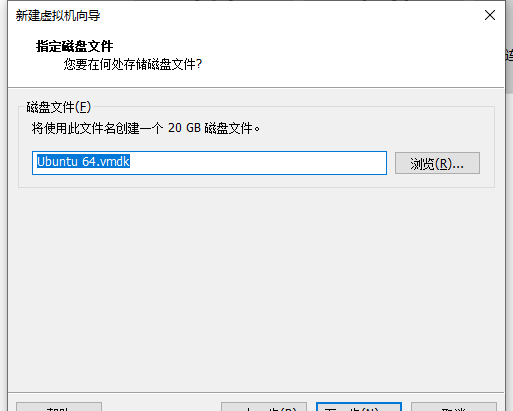
14. 完成
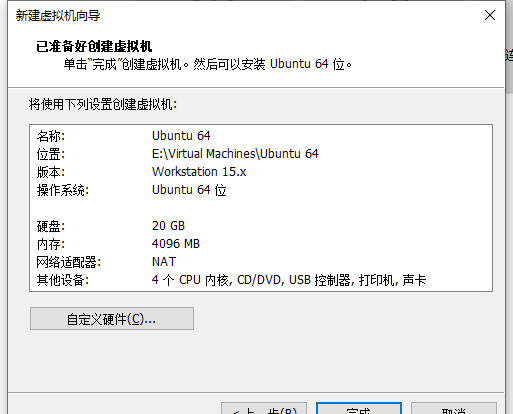
虚拟机设置
1.点击编辑虚拟机设置
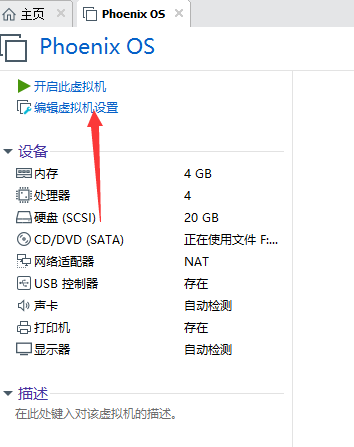
2.加载镜像以及启动时连接
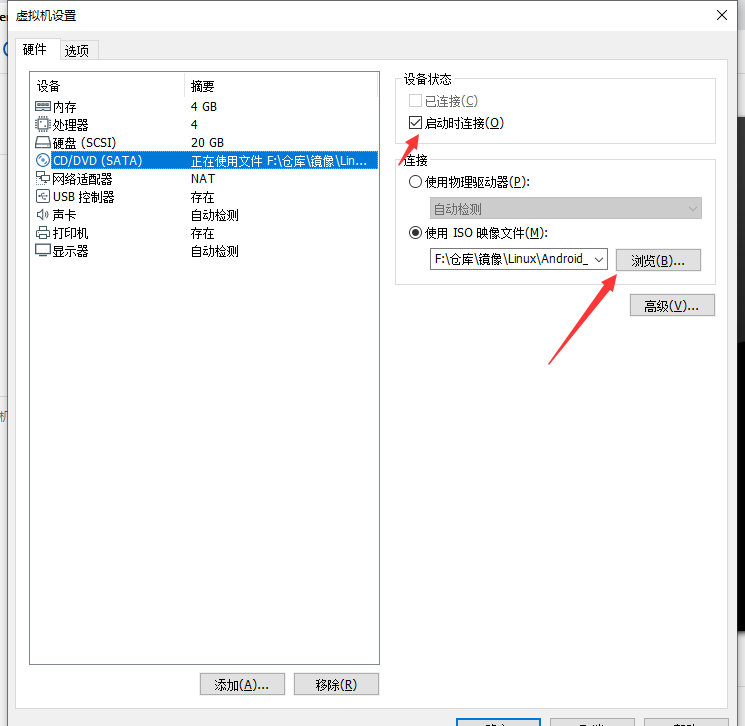
3.处理器配置
虚拟化引擎:全部打勾
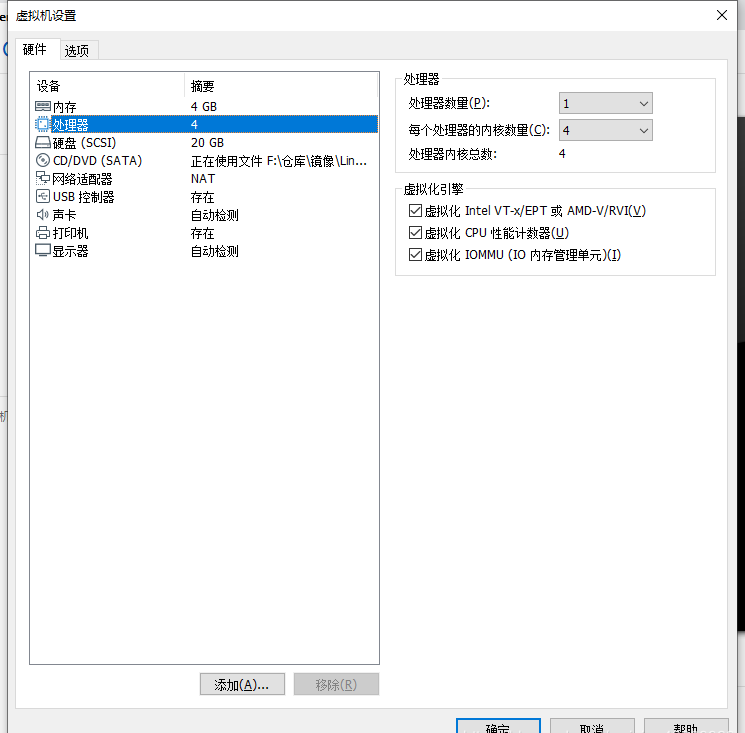
4.选项-高级-UEFI
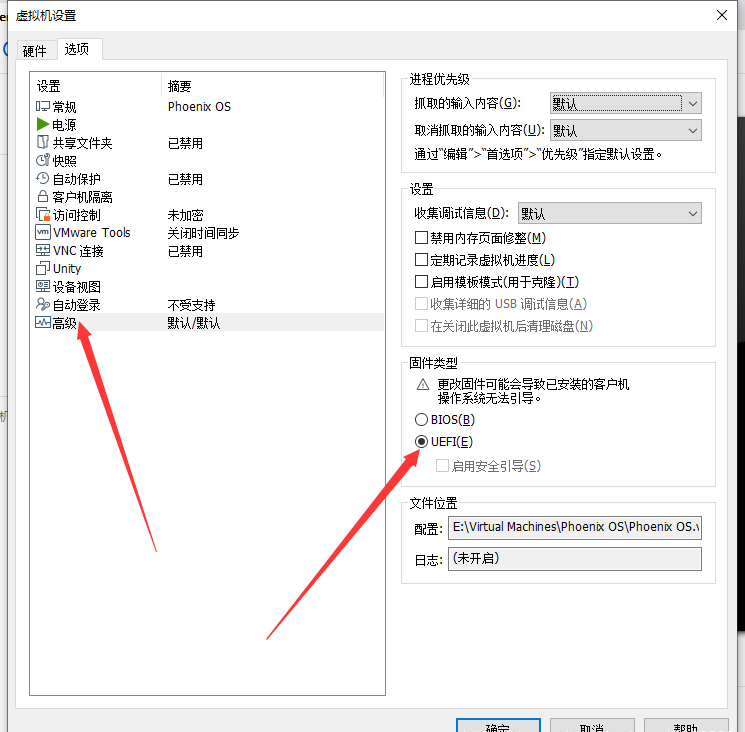
打开VMware Workstation 15软件后,直接点击导航栏上的【编辑】,如下图所示。
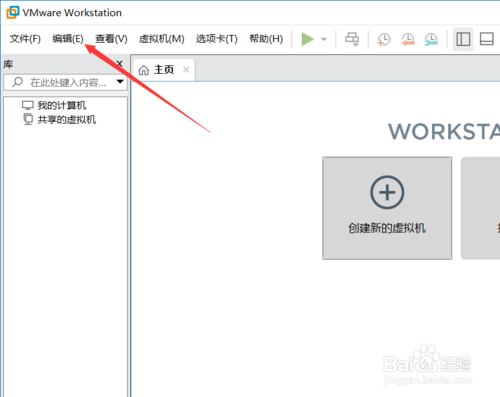
然后在点击弹出的下拉选项里的【首选项】菜单,如下图所示。
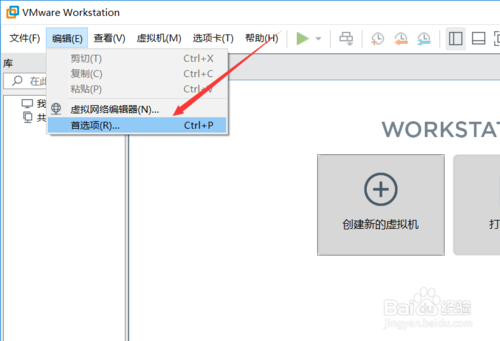
打开VMware Workstation 15首选项对话框后,直接点击左侧工作区,然后在右侧就可以看到虚拟机默认位置,然后直接点击后面的【浏览】,如下图所示。
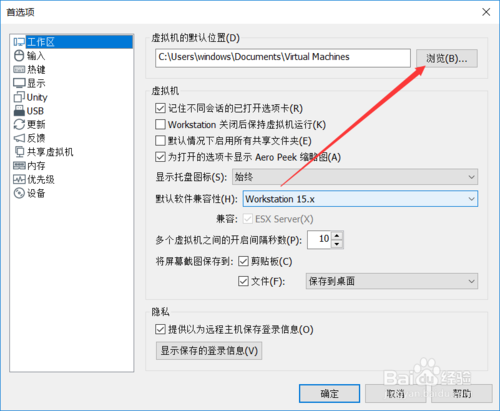
在打开的选择存储虚拟机默认位置对话框里直接选择保存的位置,如下图所示。
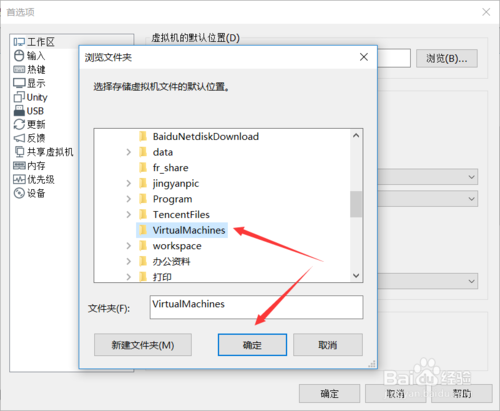
设置好存储虚拟机默认位置后,直接点击下面的确认,如下图所示。
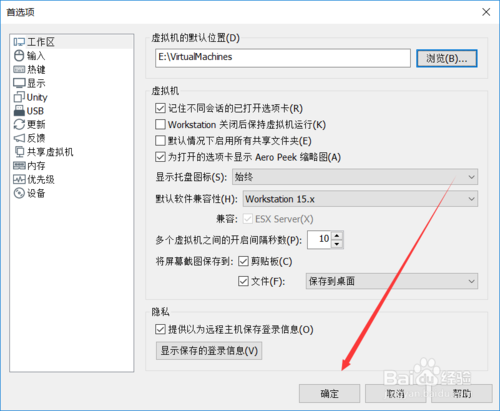
下次再使用VMware Workstation 15创建虚拟机的时候就可以看到我们设置的保存位置了,如下图所示。
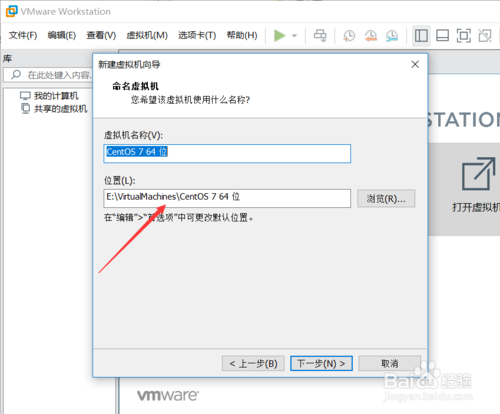
vmware 15 虚拟网络编辑器设置
首先,我们点击菜单的编辑,然后点击虚拟网络编辑器,可以看到如图这个配置界面
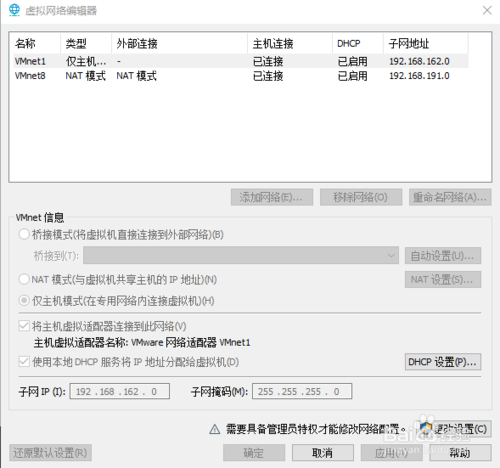
这时我们需要点击右下角的更改设置
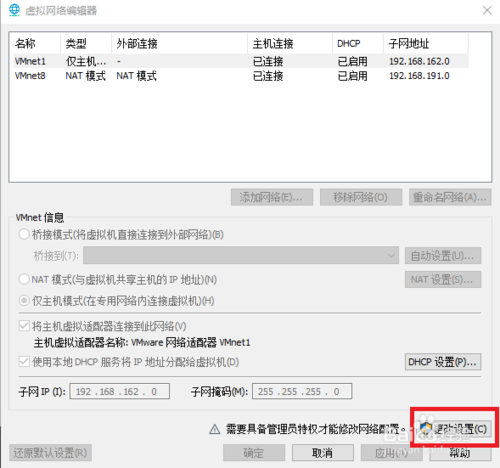
这时就会跳转到这个界面,我们着重看其中的桥接模式
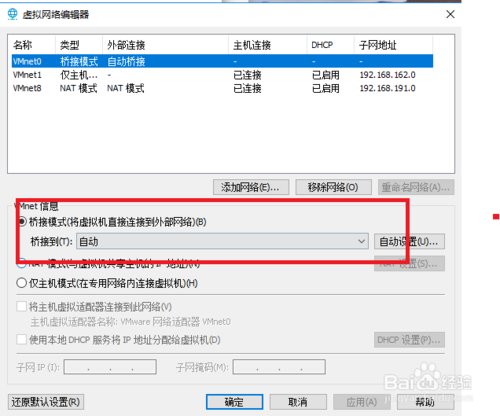
有时我们虚拟机设置成桥接模式后,这里的桥接模式是自动,但实际上并不能上网,我们便可以手动配置桥接选项,如桥接到有线网卡或无线网卡
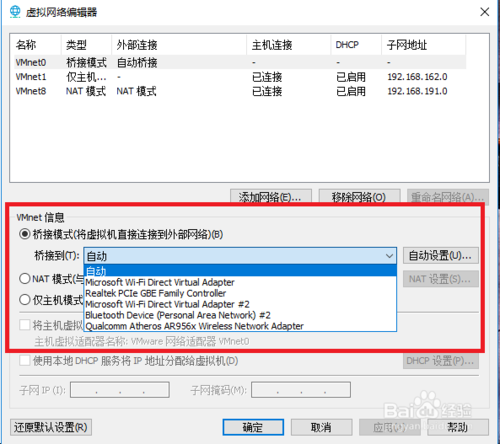
如果主机的网络使用的是网线,那么可以尝试下桥接到有线网卡
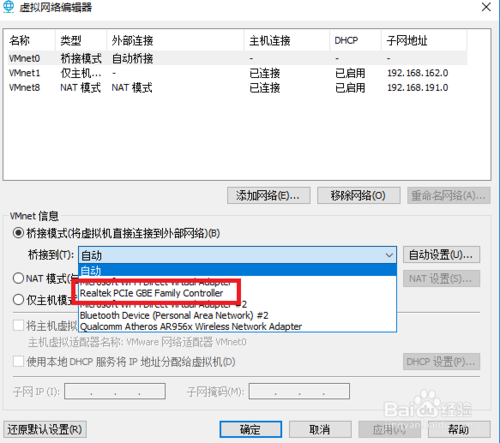
如果主机的网络使用的是wifi,那么可以尝试下桥接到无线网卡
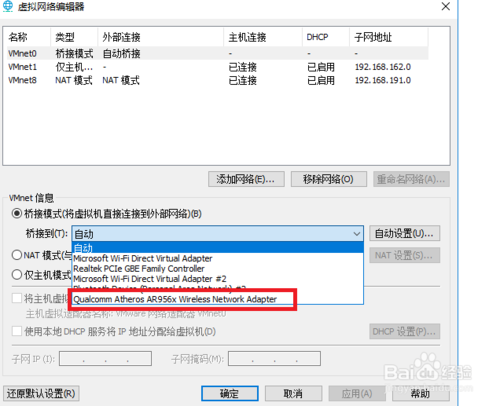
YG5H2-ANZ0H-M8ERY-TXZZZ-YKRV8
UG5J2-0ME12-M89WY-NPWXX-WQH88
UA5DR-2ZD4H-089FY-6YQ5T-YPRX6
GA590-86Y05-4806Y-X4PEE-ZV8E0
ZF582-0NW5N-H8D2P-0XZEE-Z22VA
YA18K-0WY8P-H85DY-L4NZG-X7RAD
答:就2013年来说,世界上使用最广泛,功能最实用,操作最易用,性能最强大的操作系统是美国微软公司研发的Windows操作系统,对于VMware Workstation占用物理机资源的问题,若用户的物理机操作系统是Windows操作系统,那VMware Workstation占用的物理机资源应该提高到平常占用的30%以上,启动的虚拟机越多,占用的物理机资源也会自然增大,VMware Workstation开发商VMware会一直更新把VMware Workstation占用的物理机资源降到最低!
问:VMware Workstation可以安装几个操作系统?
答:可以安装无数个操作系统,但安装时操作系统的所有文件将存放在物理机磁盘上,所以安装越多,占用物理机磁盘的空间也会变高!
问:VMware Workstation可以安装几种操作系统?
答:在VMware Workstation安装操作系统时,VMware Workstation会提示选择需要安装的操作系统,VMware Workstation在此选择里的操作系统几乎为世界上所有种类的操作系统以及所有种类操作系统的版本,这足以说明,VMware Workstation可以安装世界上几乎所有种类,以及所有版本的操作系统一旦有新的操作系统,VMware Workstation开发商VMware会立即更新VMware Workstation对此操作系统的支持!
问:VMware Workstation的虚拟机性能与物理机性能相同吗?
答:一模一样,但前提建议在虚拟机内安装VMware Tools(VMware 工具),安装可在VMware Workstation→“虚拟机”选项中,若安装后发现性能欠佳,存在的问题很多,例如;虚拟机或物理机运行的程序或软件占用系统资源较大,物理机和虚拟机频繁切换操作系统进行工作,物理机配置较低无法承受虚拟机或虚拟机设置的配置较高而导致物理机无法承受等等
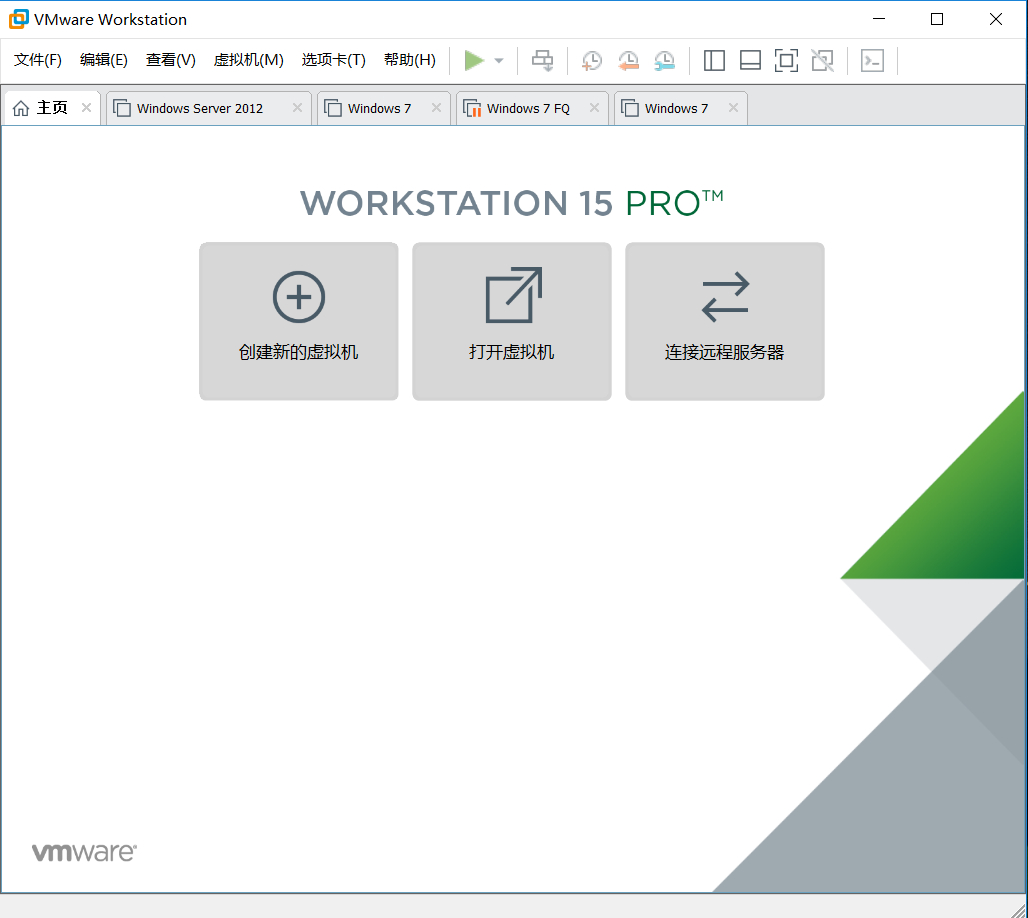
【基本介绍】
VMware Workstation Pro 15简称vmware15,该版本支持最新的平台和操作系统功能特性,添加了对Windows 10、基于客户机的VBS、UEFI 安全启动、Ubuntu 17.04和Fedora 26的支持,并且许多改进的网络连接功能。借助 VMware Workstation Pro,您可以同时将多个操作系统作为虚拟机系统(包括 Windows 虚拟机)在单台 Windows 或 Linux PC 上运行
VMware Workstation Pro 是将多个操作系统作为虚拟机 (VM) 在单台 Linux 或 Windows PC 上运行的行业标准。为任何设备、平台或云环境构建、测试或演示软件的 IT 专业人员、开发人员和企业都可以信赖 Workstation Pro。
【软件特点】
为 Microsoft Windows 10 等系统构建VMware Workstation 是借助现有 Windows PC 评估和测试 Windows 10 的最佳方法之一。使用简单但高度可配置的虚拟机安装助理,可以通过磁盘或 ISO 映像在虚拟机中轻松安装 Windows 10 或 Windows Server 2016。借助 Workstation,您可以充分利用新的功能特性(例如 Cortina 和 Edge 的墨迹书写功能),甚至可以开始为 Windows 10 设备构建通用应用。1、VMware vSphere连接
使用Workstation连接到 vSphere、ESXi 或 Workstation Pro 服务器。驱动远程虚拟机、下达电源操作命令或与 vSphere 环境之间相互传输虚拟机。凭借通用底层 hypervisor,您只需使用自己的 PC,即可轻松从企业数据中心运行虚拟机。
2、有用的快照
使用“快照”创建回滚点以便实时还原,这非常适合于测试未知软件或创建客户演示。可以利用多个快照轻松测试各种不同的场景,无需安装多个操作系统。
3、巨型虚拟机
创建拥有多达16 个虚拟 CPU、8 TB 虚拟磁盘以及 64 GB 内存的大规模虚拟机,以便在虚拟环境中运行要求最严苛的桌面和服务器应用。通过为虚拟机分配多达 2 GB 的显存,可以进一步提升图形密集型应用的处理能力。
4、支持高分辨率
显示屏Workstation 已经过优化,可以支持用于台式机的高分辨率 4K UHD (3840 x 2160) 显示屏,以及用于笔记本电脑和 x86 平板电脑的 QHD+ (3200x1800) 显示屏。Workstation 还支持具有不同 DPI 设置的多个显示器,例如,可以同时使用全新的 4K UHD 显示屏和您现有的 1080P HD 显示屏。
5、限制对虚拟机的访问
通过限制对 Workstation虚拟机设置(例如拖放、复制和粘贴以及连接 USB 设备)的访问来保护公司内容。可对虚拟机进行加密和密码保护,从而确保只有经过授权的用户才能进行访问。
6、共享虚拟机
在模拟生产环境中快速共享和测试应用。将 VMware Workstation Pro 作为一个服务器运行,以便与您的团队成员、部门或组织共享具有各种所需配置的预加载虚拟机的存储库。
7、使用克隆
进行快速复制节省重复创建相同的虚拟机设置时所需的时间和精力。使用“链接克隆”快速复制虚拟机,同时可显着减少所需的物理磁盘空间。您还可以使用“完整克隆”来创建完全独立的副本,并将其与他人共享。
8、高性能3D图形
VMware Workstation 产品现在支持DirectX 10和OpenGL 3.3,可在运行 3D 应用时提供更顺畅和响应速度更快的体验。Workstation 能够在虚拟机中以接近本机的性能运行 AutoCAD 或 SOLIDWORKS 等要求最为严苛的 3D 应用。
9、强大的网络连接功能
可使用真实的路由软件和工具,为虚拟机创建复杂的 IPv4 或 IPv6 虚拟网络,或通过与第三方软件集成来设计完整的数据中心拓扑。
10、交叉兼容性
利用 Workstation,您可以创建能够跨 VMware 产品组合运行的虚拟机,也可以创建在 Horizon FLEX 中使用的受限虚拟机。我们甚至还支持开放标准,使您不仅可以创建虚拟机,还可以使用来自其他供应商的虚拟机。
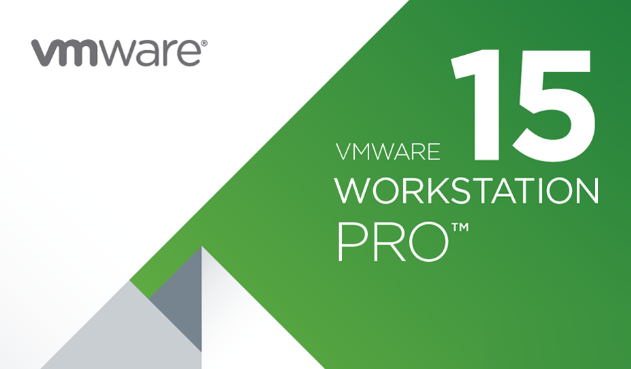
【新增功能】
1、更新的操作系统支持我们将继续支持最新的平台和操作系统功能特性,并且添加了对Windows 10创意者更新、基于客户机的VBS、UEFI安全启动、Ubuntu 17.04和Fedora 26的支持。
2、新的网络连接控制
Workstation 15 提供了许多改进的网络连接功能。现在,您可以在客户机虚拟网卡上使用软件控制模拟延迟和丢包,并重命名虚拟网络以改善组织结构。
3、改进的 vSphere 支持和集成
通过改进的 OVA 支持快速测试 vSphere,该支持使您能够轻松测试 vCenter Server Appliance 以快速完成实验室部署。
4、其他功能特性
通过我们的最新发布,我们在不断提高行业标准。我们修复了错误,添加了便捷的功能特性,实现了自动清理虚拟机磁盘空间,更新到了适用于 Linux、基于 GTK+ 3 的新 UI,并添加了对远程 ESXi 主机的更多控制等等。
【技术规格】
系统要求支持使用 2011 年或之后推出的处理器 (CPU) 的系统,但不包括:
基于 2011 年“Bonnell”微架构的 Intel Atom 处理器(例如,Atom Z670/Z650;Atom N570)
使用基于 2012 年“Saltwell”微架构的 Intel Atom 处理器(例如,Atom S1200、Atom D2700/D2500、Atom N2800/N2600)的系统。
使用基于“Llano”和“Bobcat”微架构的 AMD 处理器(例如,代号“Hondo”、“Ontario”、“Zacate”、“Llano”)的系统
此外还支持:
使用基于 2010 年“Westmere”微架构的 Intel 处理器(例如,Xeon 5600、Xeon 3600、Core i7-970、Core i7-980、Core i7-990)的系统
1.3 GHz 或更快的核心速度
最低 2 GB RAM/建议 4 GB 或更高
主机操作系统(64 位)
-Ubuntu 15.04 及更高版本
-Red Hat Enterprise Linux 6 及更高版本
-CentOS 7.0 及更高版本
-Oracle Linux 7.0 及更高版本
-openSUSE Leap 42.2 及更高版本
-SUSE Linux 13 及更高版本
客户机操作系统
支持 200 多种操作系统,包括:
-Windows 10
-Windows 8.X
-Windows 7
-Windows XP
-Ubuntu
-Red Hat
-SUSE
-Oracle Linux
-Debian
-Fedora
-openSUSE
-Mint
-CentOS等
【安装教程】
vmware workstation15安装破解教程在起点软件园下载vmware workstation15安装包,并双击打开

点击“下一步”
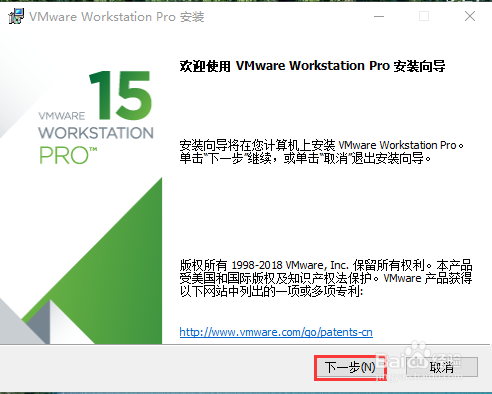
勾选“我接受许可协议中的条款”,然后点击“下一步”

点击“更改”,选择安装软件的地址,建议安装到C盘以外的盘,然后点击“下一步”
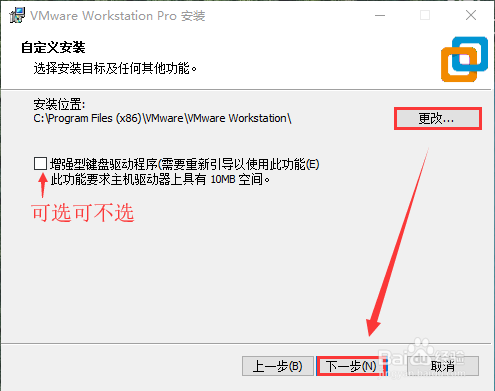
将已经勾选的选项去掉,点击“下一步”
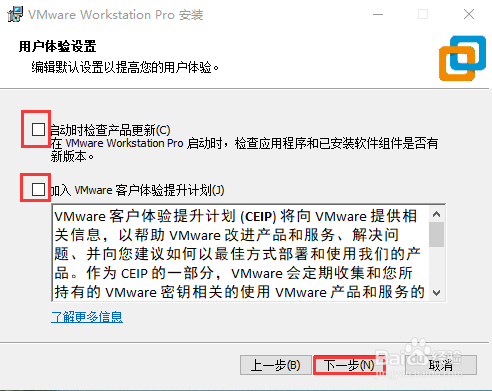
点击“下一步”,然后在点击“许可证”
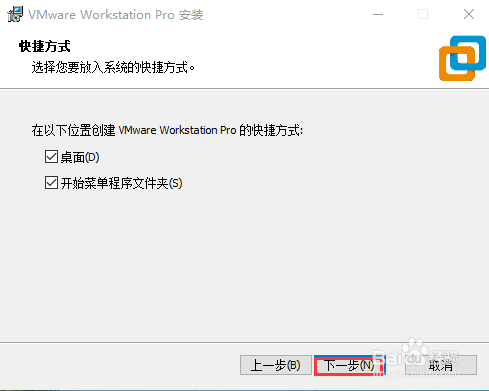

然后双击之前下载的注册机,点击“generate”,将生成的密钥复制到许可证对话框,点击“输入”,然后点击“完成”,就OK啦
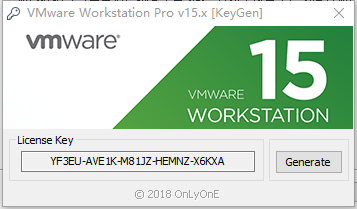
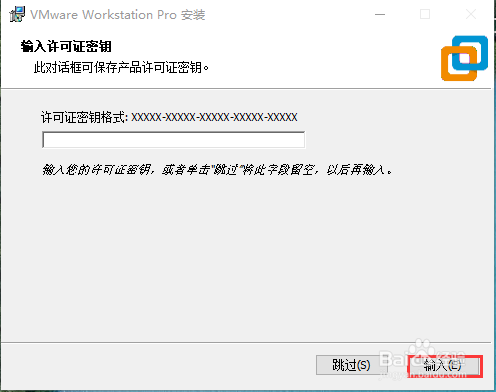
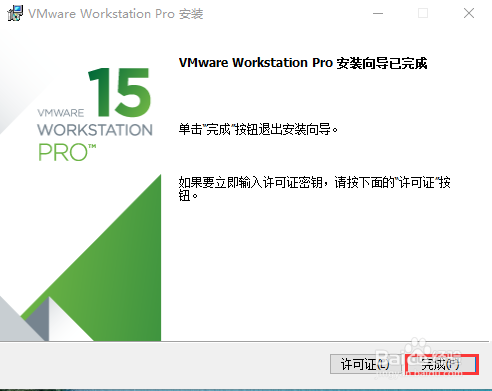
【vmware15创建虚拟机】
vmware workstation15创建虚拟机教程安装环境
系统:Windows 10
虚拟机: VMware 15
引导模式:UEFI
新建虚拟机
1.文件-新建虚拟机-自定义
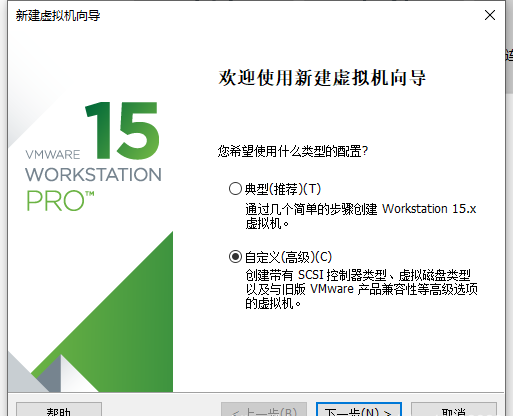
2.选择虚拟机硬件兼容性-workstation 15.x(默认)
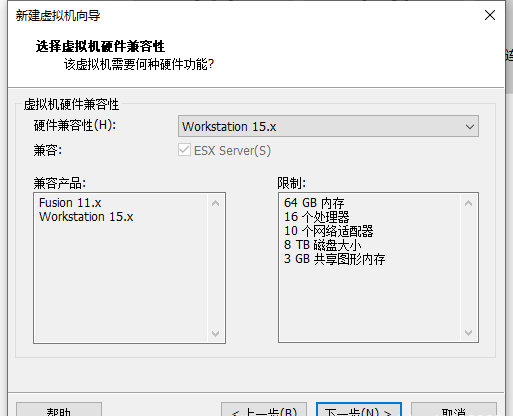
3.安装客户机操作系统-稍后安装操作系统
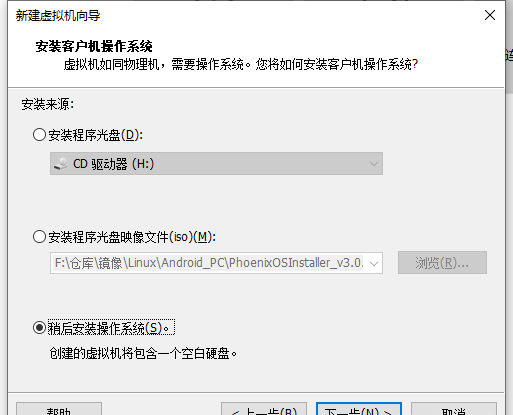
4.选择客户机操作系统-linux-Ubuntu 64 位
主流系统基本基于两大类:Microsoft Windows和linux
基于linux的主流系统,选择linux-Ubuntu 64 位,都是可以的
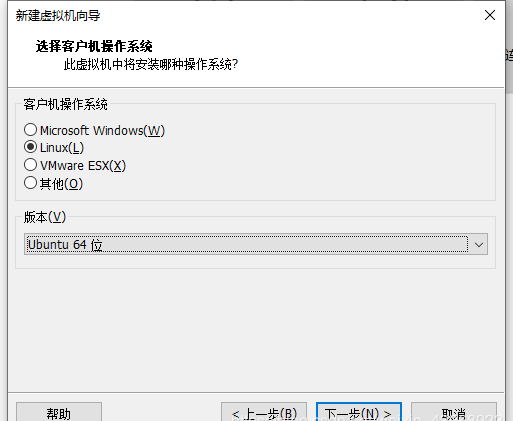
5.虚拟机命名以及存放路径
虚拟机名称:Ubuntu 64
位置:E:\Virtual Machines\Ubuntu 64
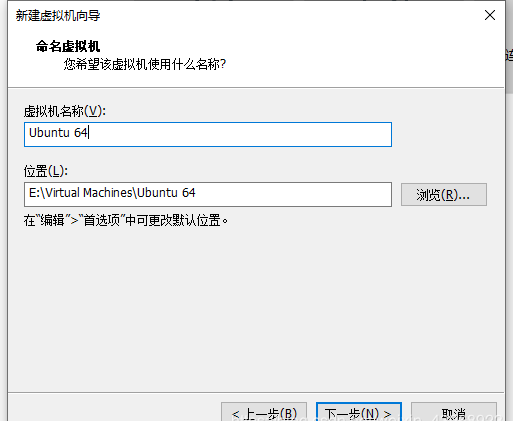
6.处理器配置
可根据自己电脑进行配置
处理器数量:1
每个处理器的内核数量:4
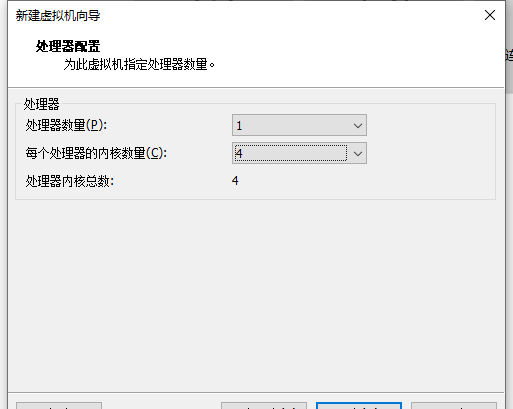
7.分配虚拟机内存-4G
主机内存够大可多分配
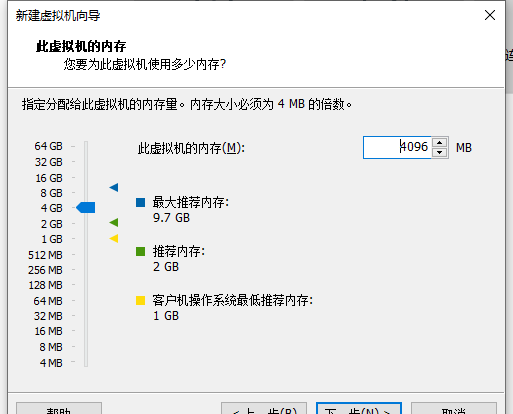
8.网络类型-使用网络地址转换(NET)
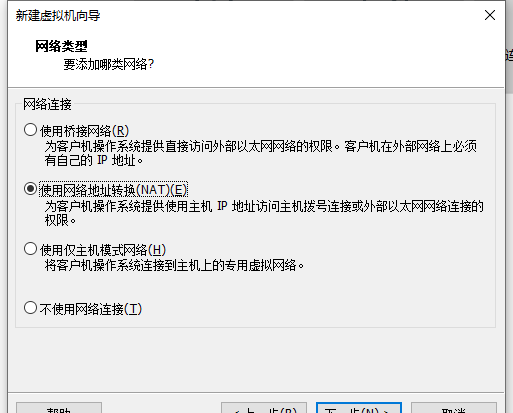
9.控制类型-默认
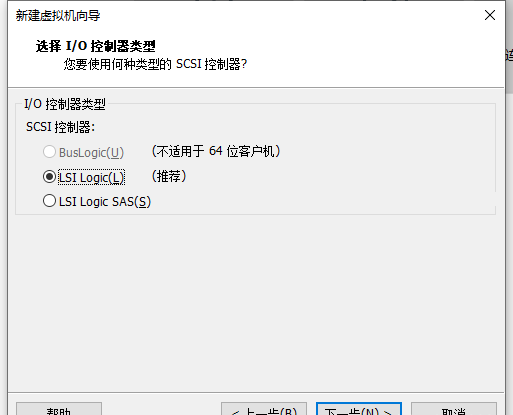
10.磁盘类型-默认
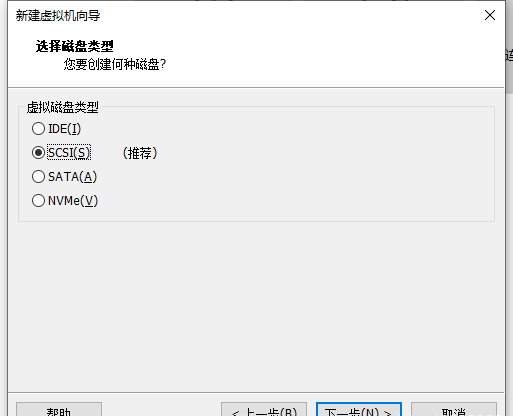
11.选择磁盘-创建新虚拟磁盘
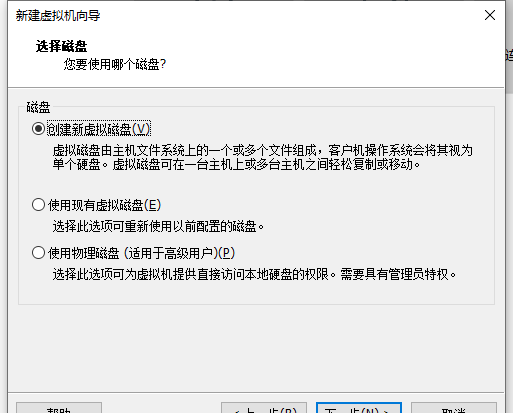
12.指定磁盘容量
最大磁盘大小:20
单选项:将虚拟磁盘存储为单个文件
优点:便于管理
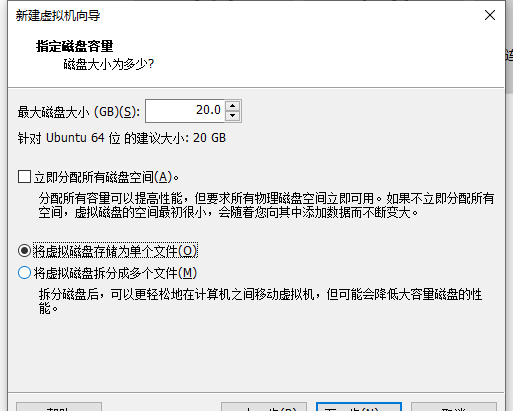
13.指定磁盘文件位置-默认
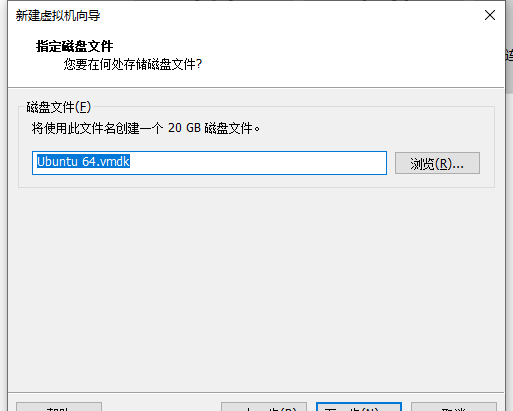
14. 完成
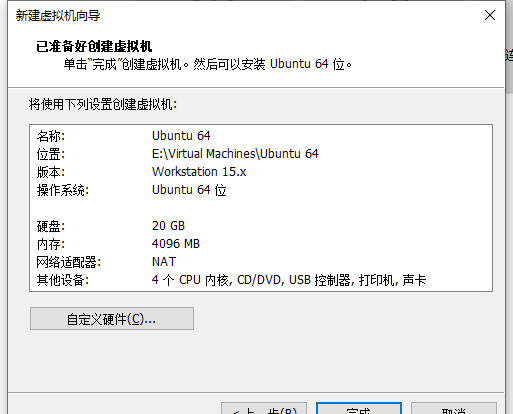
虚拟机设置
1.点击编辑虚拟机设置
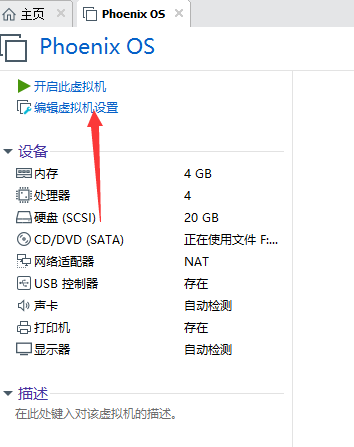
2.加载镜像以及启动时连接
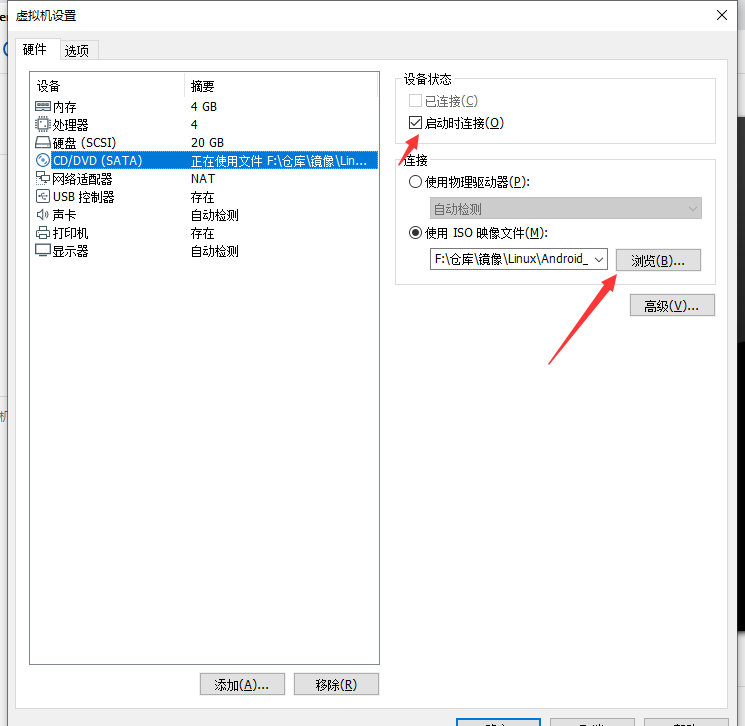
3.处理器配置
虚拟化引擎:全部打勾
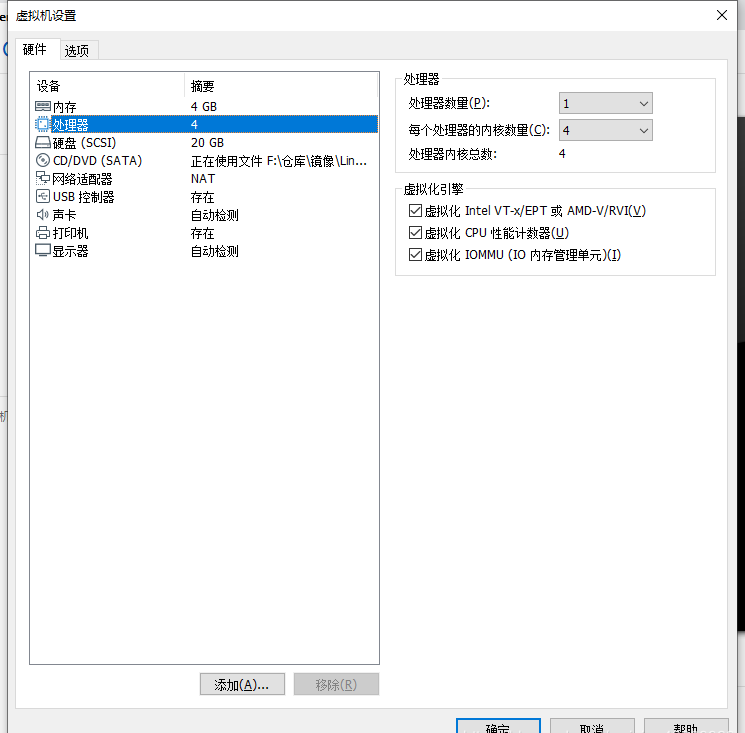
4.选项-高级-UEFI
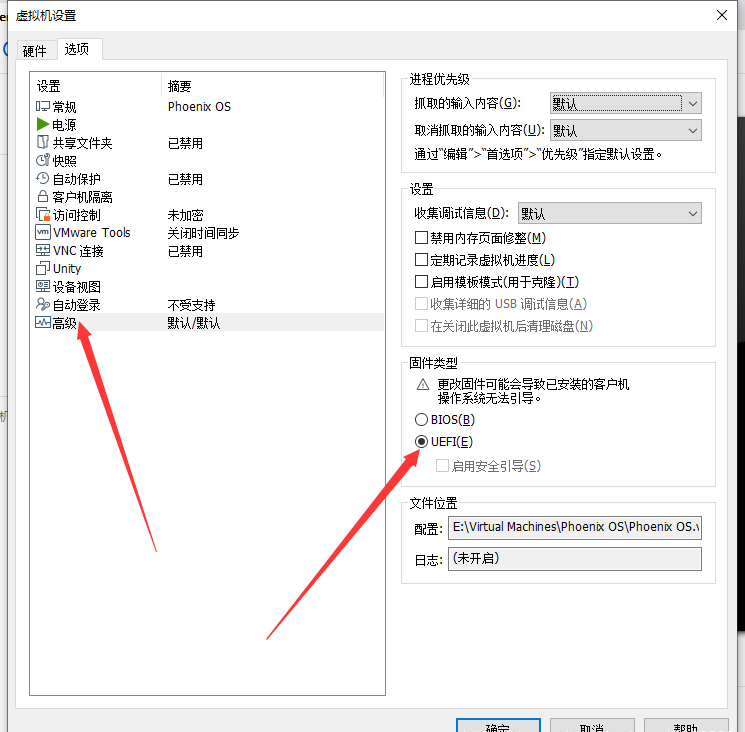
【使用教程】
vmware15保存虚拟机默认位置在哪,怎么更改设置打开VMware Workstation 15软件后,直接点击导航栏上的【编辑】,如下图所示。
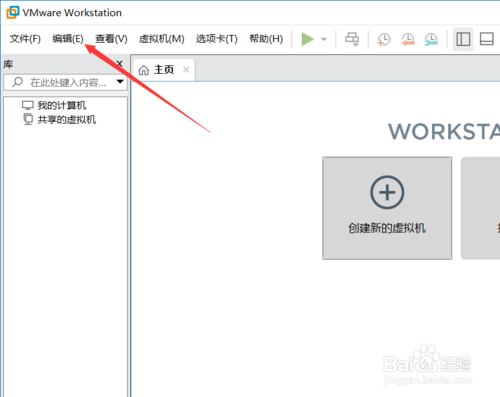
然后在点击弹出的下拉选项里的【首选项】菜单,如下图所示。
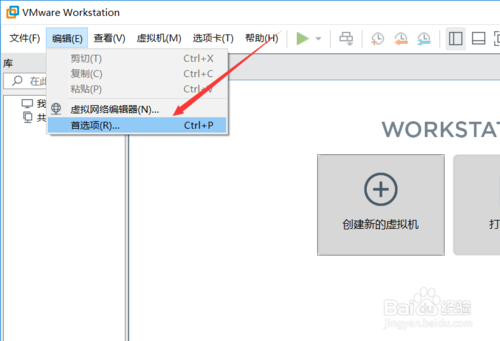
打开VMware Workstation 15首选项对话框后,直接点击左侧工作区,然后在右侧就可以看到虚拟机默认位置,然后直接点击后面的【浏览】,如下图所示。
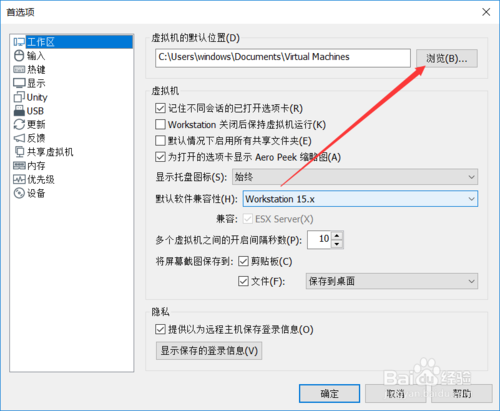
在打开的选择存储虚拟机默认位置对话框里直接选择保存的位置,如下图所示。
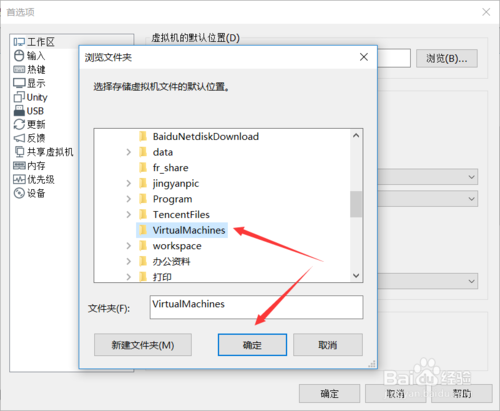
设置好存储虚拟机默认位置后,直接点击下面的确认,如下图所示。
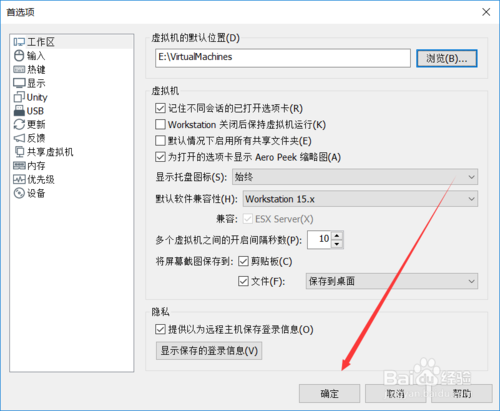
下次再使用VMware Workstation 15创建虚拟机的时候就可以看到我们设置的保存位置了,如下图所示。
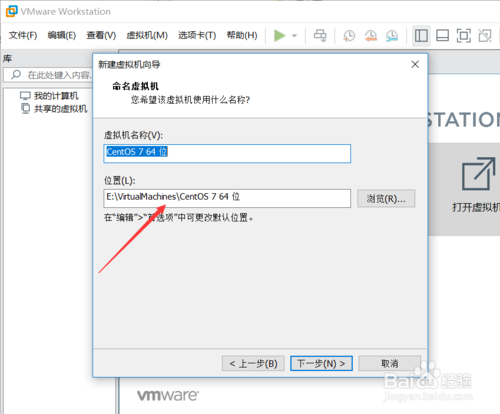
vmware 15 虚拟网络编辑器设置
首先,我们点击菜单的编辑,然后点击虚拟网络编辑器,可以看到如图这个配置界面
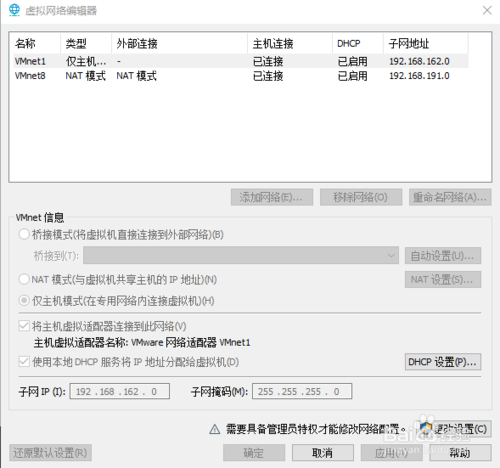
这时我们需要点击右下角的更改设置
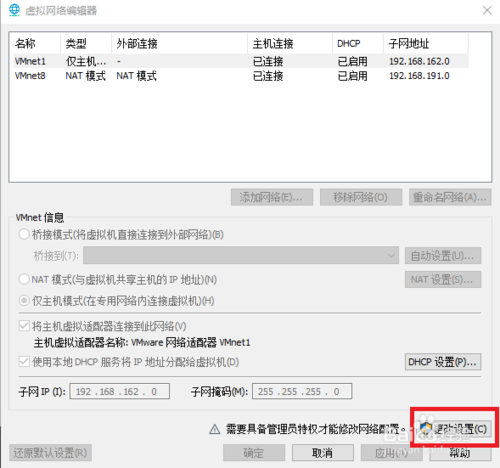
这时就会跳转到这个界面,我们着重看其中的桥接模式
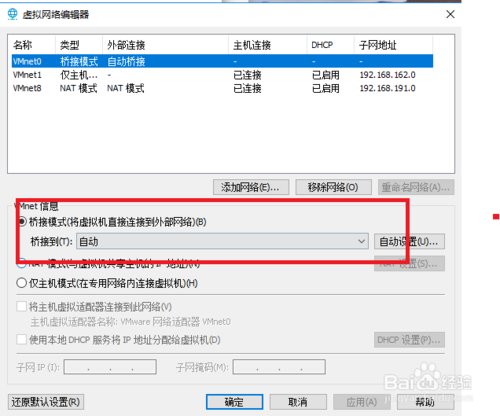
有时我们虚拟机设置成桥接模式后,这里的桥接模式是自动,但实际上并不能上网,我们便可以手动配置桥接选项,如桥接到有线网卡或无线网卡
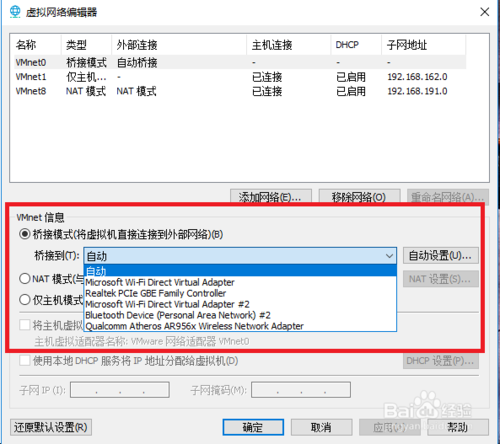
如果主机的网络使用的是网线,那么可以尝试下桥接到有线网卡
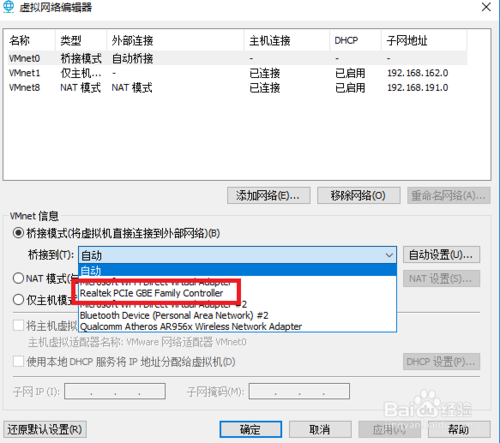
如果主机的网络使用的是wifi,那么可以尝试下桥接到无线网卡
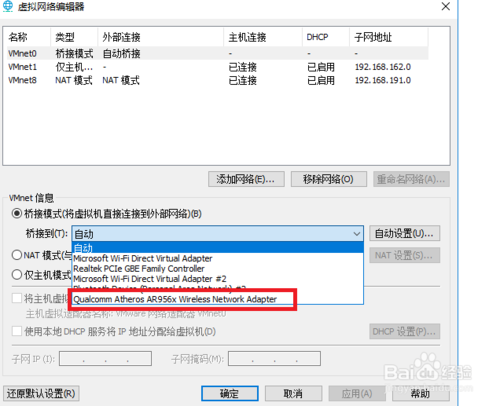
【软件密匙】
vmware15虚拟机密钥YG5H2-ANZ0H-M8ERY-TXZZZ-YKRV8
UG5J2-0ME12-M89WY-NPWXX-WQH88
UA5DR-2ZD4H-089FY-6YQ5T-YPRX6
GA590-86Y05-4806Y-X4PEE-ZV8E0
ZF582-0NW5N-H8D2P-0XZEE-Z22VA
YA18K-0WY8P-H85DY-L4NZG-X7RAD
【相关问题】
问:VMware Workstation占用物理机资源有多大?答:就2013年来说,世界上使用最广泛,功能最实用,操作最易用,性能最强大的操作系统是美国微软公司研发的Windows操作系统,对于VMware Workstation占用物理机资源的问题,若用户的物理机操作系统是Windows操作系统,那VMware Workstation占用的物理机资源应该提高到平常占用的30%以上,启动的虚拟机越多,占用的物理机资源也会自然增大,VMware Workstation开发商VMware会一直更新把VMware Workstation占用的物理机资源降到最低!
问:VMware Workstation可以安装几个操作系统?
答:可以安装无数个操作系统,但安装时操作系统的所有文件将存放在物理机磁盘上,所以安装越多,占用物理机磁盘的空间也会变高!
问:VMware Workstation可以安装几种操作系统?
答:在VMware Workstation安装操作系统时,VMware Workstation会提示选择需要安装的操作系统,VMware Workstation在此选择里的操作系统几乎为世界上所有种类的操作系统以及所有种类操作系统的版本,这足以说明,VMware Workstation可以安装世界上几乎所有种类,以及所有版本的操作系统一旦有新的操作系统,VMware Workstation开发商VMware会立即更新VMware Workstation对此操作系统的支持!
问:VMware Workstation的虚拟机性能与物理机性能相同吗?
答:一模一样,但前提建议在虚拟机内安装VMware Tools(VMware 工具),安装可在VMware Workstation→“虚拟机”选项中,若安装后发现性能欠佳,存在的问题很多,例如;虚拟机或物理机运行的程序或软件占用系统资源较大,物理机和虚拟机频繁切换操作系统进行工作,物理机配置较低无法承受虚拟机或虚拟机设置的配置较高而导致物理机无法承受等等
下载地址
- PC版
- 电信高速下载
- 联通高速下载
- 广东电信下载
- 山东电信下载
默认解压密码:www.daque.cn
如需解压,请在本站下载飞压软件进行解压!
相关推荐
本类排名
本类推荐
关联软件
-

vmware workstation 12(附密钥和安装教程) v12.5.9 破解版
-

vmware workstation15(含密匙) v15.0.2 官方版绿色版
-

vmware workstation中文破解版 v15.0.2.10952284 绿色免费版
-

VMware v14.1.1.28517 免费版
-

VMware Player下载 v14.1.1.0 官方版正式版
-

VMware Workstation 12 Pro专业版 v12.5.9 官方版
-

vmware workstation 10下载(含密钥) 官方版破解版
-

VMware Workstation v14.1.3 官方版中文版
-

VMware Server下载 V2.0.1 Build 156745 中文版




















